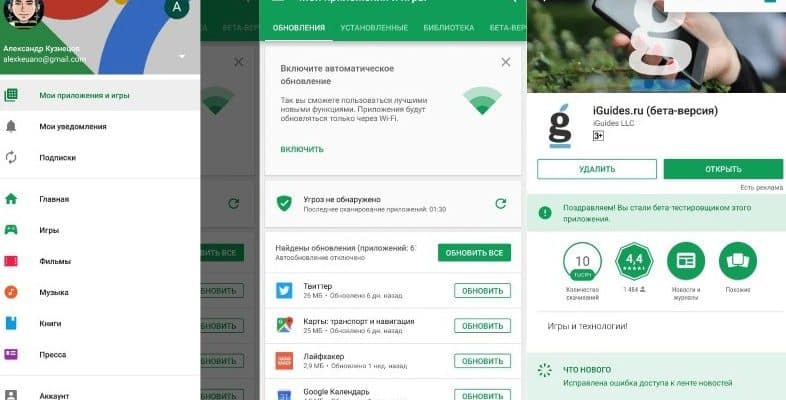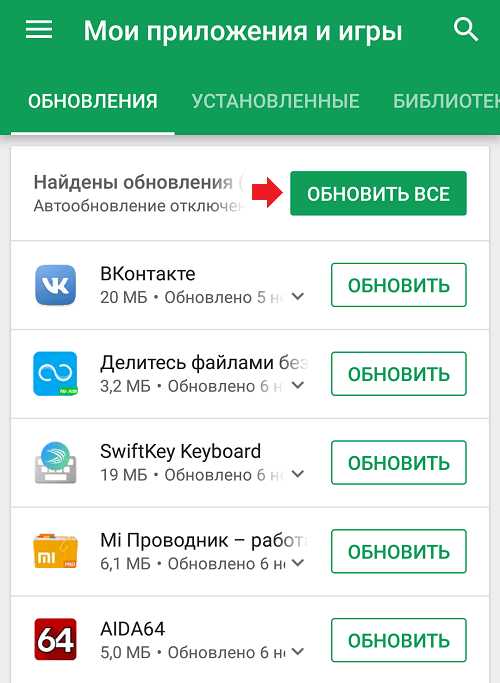Cách cập nhật ứng dụng, game trên android thủ công, các chương trình cập nhật android, tự động cập nhật ứng dụng trên thiết bị android. Làm cách nào để cập nhật ứng dụng trên Android? Đây là một câu hỏi khiến một số lượng lớn người dùng điện thoại thông minh và máy tính bảng dựa trên hệ điều hành Android lo lắng. Mặc dù thoạt nhìn quá trình này có vẻ đơn giản và dễ dàng, nhưng không phải ai cũng biết cách cài đặt phiên bản mới hơn của ứng dụng trên thiết bị của mình. Vấn đề trở nên đặc biệt nghiêm trọng vào năm 2023, khi người dùng thiết bị Android ở Nga không phải lúc nào cũng có cơ hội giải quyết vấn đề thông qua Google Play.
- Cách cập nhật ứng dụng trên thiết bị Android thông qua Google Play: hướng dẫn từng bước
- Ưu điểm và nhược điểm của việc cập nhật ứng dụng trên Android là gì
- Một số mẹo để cập nhật ứng dụng Android
- Cập nhật ứng dụng, dịch vụ và trò chơi trên Android mà không cần Google Play
- Tệp APK của ứng dụng trên web
- cửa hàng thay thế
- Chuyển ứng dụng từ thiết bị khác
- Đám mây
Cách cập nhật ứng dụng trên thiết bị Android thông qua Google Play: hướng dẫn từng bước
Cập nhật ứng dụng Android là một quá trình cần thiết để cải thiện tính ổn định, sửa lỗi và thêm các tính năng mới. Luôn cập nhật các bản cập nhật là một nửa thành công khi sử dụng Android. Cập nhật ứng dụng trên thiết bị Android qua Google Play, hướng dẫn công việc vào năm 2023:
- Mở Cửa hàng Google Play, một ứng dụng để tải xuống và cài đặt các ứng dụng khác trên thiết bị của bạn.
- Chuyển đến tab “Ứng dụng và trò chơi của tôi” nằm trong danh sách dọc ở bên trái. Nó hiển thị danh sách tất cả các APK đã cài đặt, bao gồm cả những APK đã hết hạn.
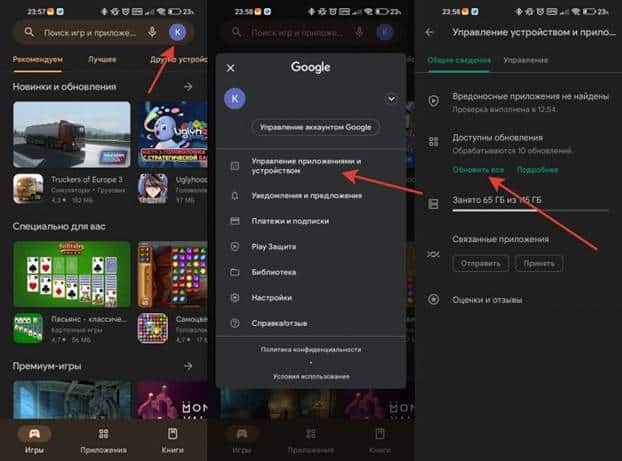
- Danh sách các ứng dụng yêu cầu cập nhật được đánh dấu bằng dấu chấm hoặc hình tam giác ở góc trên bên phải của biểu tượng ứng dụng. Nếu bạn thấy biểu tượng “Cập nhật”, tệp APK này có phiên bản mới hơn.
- Nhấp vào cập nhật và phiên bản mới nhất sẽ được tải xuống thiết bị Android của bạn. Đừng quên rằng tùy thuộc vào kích thước của bản cập nhật, thời gian tải xuống có thể mất từ vài giây đến vài phút.
- Ngay sau khi phiên bản mới được cài đặt, một thông báo sẽ xuất hiện trên màn hình.
- Nếu ứng dụng không tự động cập nhật thì bạn có thể thực hiện quy trình theo cách thủ công. Để thực hiện việc này, nhấp vào “Cập nhật tất cả”.
Ưu điểm và nhược điểm của việc cập nhật ứng dụng trên Android là gì
| Thuận lợi | sai sót |
| 1. Tăng cường bảo mật . Việc cập nhật ứng dụng là rất quan trọng để sửa lỗi và giữ cho thiết bị của bạn an toàn hơn. | 1. Một trong những thiếu sót có thể tìm thấy sau khi cài đặt phiên bản mới của ứng dụng trong Android là không tương thích với một số thiết bị . |
| 2. Sửa lỗi . Ứng dụng có thể gặp lỗi, trong tương lai có thể dẫn đến sự cố hoặc đóng băng. Bản cập nhật sẽ khắc phục tất cả những điều này. | 2. Một nhược điểm khác có thể xảy ra sau khi cập nhật Android là các vấn đề về hiệu suất . Sau khi cài đặt phiên bản mới, người dùng có thể gặp các sự cố liên quan đến độ trễ, tải dữ liệu chậm hoặc các lỗi khác. |
| 3. Các tính năng mới trong ứng dụng . Trong phiên bản mới, các nhà phát triển có thể thêm các tính năng mới, cải thiện chương trình và làm cho nó thuận tiện hơn khi sử dụng. | 3. Các bản cập nhật mới có thể chứa các tính năng và chức năng bổ sung yêu cầu các tài nguyên bổ sung . Điều này có thể làm tăng mức sử dụng pin hoặc chiếm nhiều bộ nhớ hơn trên thiết bị, điều này cuối cùng có thể làm giảm hiệu suất. |
| 4. Cải thiện hiệu suất . Mọi ứng dụng chạy trên thiết bị đều có thể sử dụng tài nguyên hệ thống, bao gồm cả RAM và CPU. Bản cập nhật có thể cải thiện đáng kể hiệu suất bằng cách ngăn chặn tình trạng chậm máy và các lỗi có thể xảy ra. | |
| 5. Giải quyết vấn đề tương thích . Không có gì lạ khi các ứng dụng không hoạt động chính xác do xung đột tài nguyên hoặc thiếu hỗ trợ cho phiên bản Android mới nhất. Bản cập nhật sẽ giúp tránh các sự cố tương thích như vậy. |
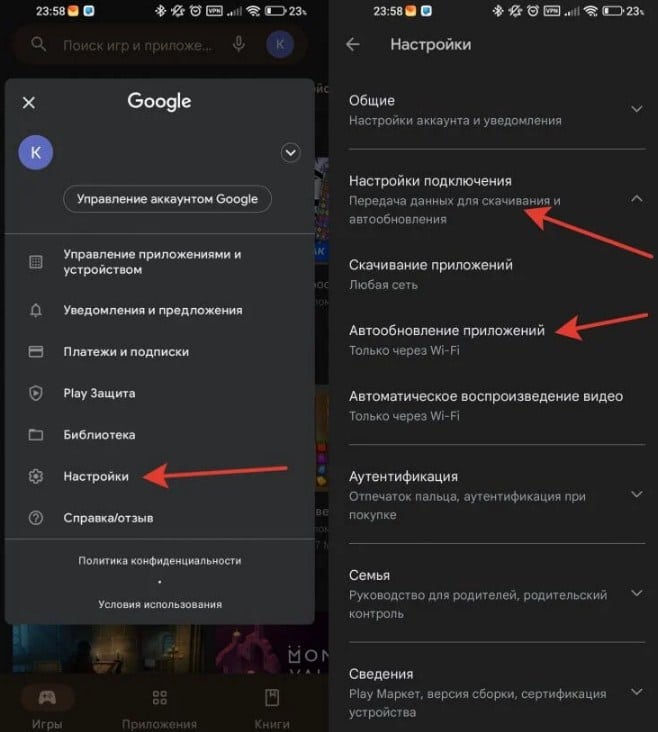
Một số mẹo để cập nhật ứng dụng Android
Tắt dữ liệu di động trước khi cập nhật tất cả các ứng dụng. Nếu bạn không chú ý đến điều này, bạn có thể nhanh chóng cạn kiệt gói lưu lượng truy cập của mình. Trong trường hợp này, bạn nên chuyển sang Wi-Fi và cài đặt mọi thứ cùng một lúc. Nếu phiên bản mới của ứng dụng không theo ý thích của bạn, bạn có thể quay lại phiên bản trước bằng cách cài đặt tệp APK cũ. Đừng nâng cấp các thiết bị quá cũ. Đôi khi các ứng dụng có thể đòi hỏi quá cao về tài nguyên, điều này tạo ra các vấn đề về hiệu suất. Đừng quên làm theo những thay đổi trong cài đặt. Sau khi cập nhật, một số tính năng có thể hoạt động khác đi và một số cài đặt có thể thay đổi.
Cài đặt các phiên bản mới của ứng dụng một cách thường xuyên. Bạn càng cập nhật ứng dụng thường xuyên thì thiết bị của bạn càng ít gặp phải sự cố về hiệu suất và bảo mật.
Cách cập nhật ứng dụng và trò chơi trên điện thoại và máy tính bảng Android: https://youtu.be/1fZ8hOPi4Bw
Cập nhật ứng dụng, dịch vụ và trò chơi trên Android mà không cần Google Play
Ngày nay, việc cập nhật ứng dụng là điều bắt buộc để cải thiện việc sử dụng thiết bị di động và loại bỏ các lỗi, khiếm khuyết và lỗ hổng tiềm ẩn. Tuy nhiên, không phải lúc nào cũng có thể truy cập bản cập nhật thông qua Google Play.
Tệp APK của ứng dụng trên web
Cách đầu tiên là tải xuống tệp APK của ứng dụng từ trang web cung cấp dịch vụ. Để làm điều này, bạn cần tìm một trang web nơi bạn có thể tải xuống các tệp APK một cách an toàn và không có vi-rút. Thông thường các trang web như vậy nằm trên mạng, nhưng hãy xem xét một vài lựa chọn thay thế.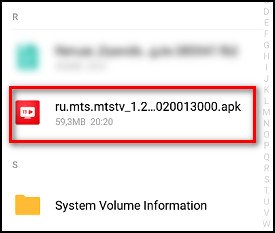
cửa hàng thay thế
Cách thứ hai là sử dụng các cửa hàng thay thế. Có một số lượng lớn cửa hàng cung cấp ứng dụng miễn phí và trả phí cho Android mà không bị hạn chế. Một số cửa hàng này hợp tác với Google Play và cung cấp nhiều lựa chọn ứng dụng hơn. Một cửa hàng như vậy là Amazon, nơi cung cấp ứng dụng miễn phí cũng như ứng dụng trả phí cho Android. Cửa hàng cung cấp hơn 900.000 ứng dụng và trò chơi cho người dùng Android, Windows Phone và BlackBerry.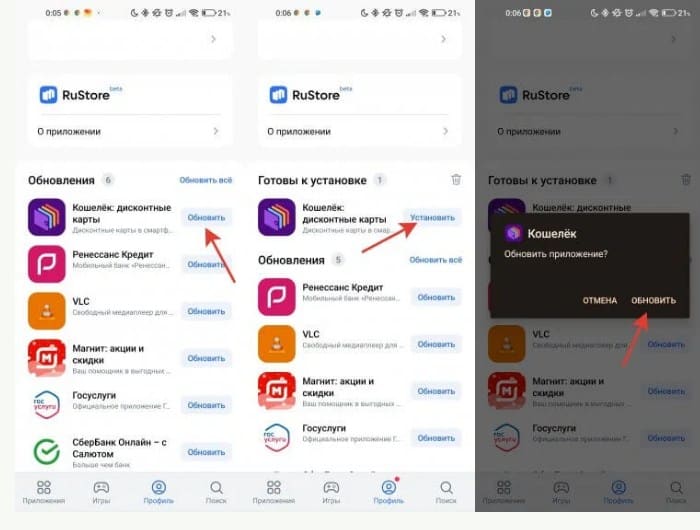
Chuyển ứng dụng từ thiết bị khác
Cách thứ ba là sử dụng USB hoặc Bluetooth để chuyển ứng dụng từ smartphone này sang smartphone khác. Để hoàn tất quá trình này, bạn cần tìm APK và chuyển nó sang thiết bị khác. Phương pháp này không thuận tiện lắm, nhưng nó cho phép bạn tải một ứng dụng cụ thể mà không cần phải tìm kiếm nó trên trang web.
Đám mây
Nếu thiết bị của bạn nằm trong vùng phủ sóng Wi-Fi, bạn có thể sử dụng đám mây để cập nhật tệp APK. Để thực hiện việc này, bạn cần truy cập Google Play trên PC, chọn ứng dụng và nhấp vào “Cài đặt”. Một cửa sổ sẽ mở ra nơi bạn cần chỉ định thiết bị nào bạn muốn cài đặt APK. 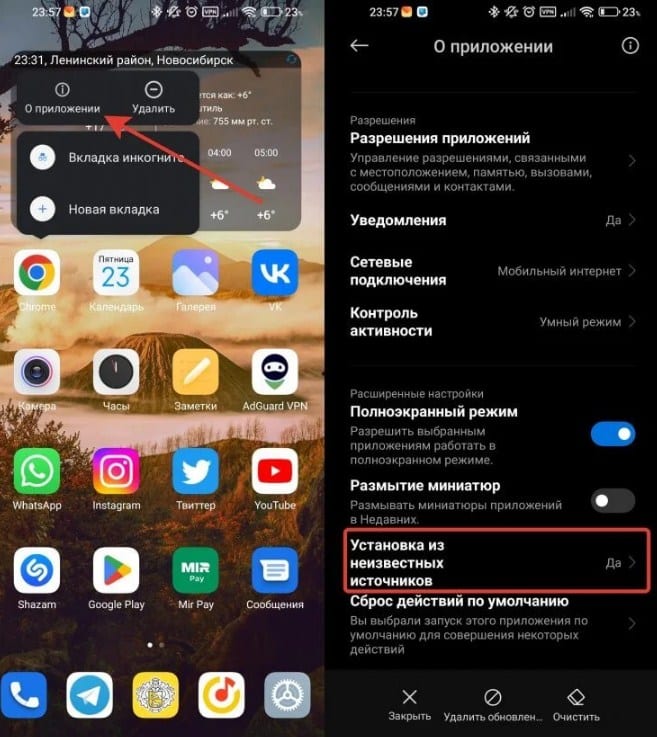 Tiếp theo, bạn cần kết nối thiết bị với PC thông qua cổng USB để tiện ích ADB có thể giao tiếp với thiết bị của bạn. Khởi chạy dấu nhắc lệnh, chỉ định đường dẫn đến thư mục lưu trữ tệp cài đặt APK và nhập lệnh cài đặt. Sau đó, tiện ích ADB sẽ tiến hành cài đặt. APKGrabber Cách thứ năm là sử dụng APKGrabber. Dịch vụ cập nhật ứng dụng ngoài Google Play. APKGrabber cho phép người dùng truy cập ứng dụng mà không cần Google Play. Bạn có thể tải xuống các tệp APK và cập nhật chúng mà không cần phải cài đặt Google Play. APKGrabber cung cấp hơn 100.000 ứng dụng Android. Cách cập nhật trò chơi trên Android: https://youtube.com/shorts/cYkA7Uq3txo?feature=share Tóm lại, chúng tôi lưu ý rằng việc cập nhật ứng dụng trên Android là một thủ tục cần thiết. Điều này sẽ giúp cải thiện tính ổn định, sửa lỗi và thêm các tính năng mới.
Tiếp theo, bạn cần kết nối thiết bị với PC thông qua cổng USB để tiện ích ADB có thể giao tiếp với thiết bị của bạn. Khởi chạy dấu nhắc lệnh, chỉ định đường dẫn đến thư mục lưu trữ tệp cài đặt APK và nhập lệnh cài đặt. Sau đó, tiện ích ADB sẽ tiến hành cài đặt. APKGrabber Cách thứ năm là sử dụng APKGrabber. Dịch vụ cập nhật ứng dụng ngoài Google Play. APKGrabber cho phép người dùng truy cập ứng dụng mà không cần Google Play. Bạn có thể tải xuống các tệp APK và cập nhật chúng mà không cần phải cài đặt Google Play. APKGrabber cung cấp hơn 100.000 ứng dụng Android. Cách cập nhật trò chơi trên Android: https://youtube.com/shorts/cYkA7Uq3txo?feature=share Tóm lại, chúng tôi lưu ý rằng việc cập nhật ứng dụng trên Android là một thủ tục cần thiết. Điều này sẽ giúp cải thiện tính ổn định, sửa lỗi và thêm các tính năng mới.